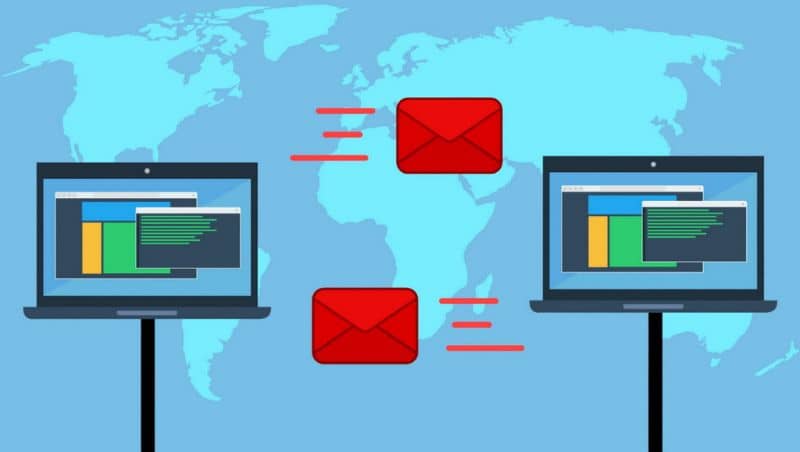
Codzienne obowiązki motywują nas do korzystania z narzędzi do organizacji różnych zadań. Dzięki Usługa wiadomości Outlook możemy łączyć i synchronizować dwa różne kalendarze, dzięki czemu lepiej zarządzamy czasem.
Z tego powodu zalecamy przeczytanie tego artykułu, z którym się nauczysz Jak łatwo połączyć i zsynchronizować dwa różne kalendarze Outlooka
Przydatne narzędzie „Kalendarz” programu Outlook
„Kalendarz” to element zintegrowany z kontaktami, pocztą e-mail i innymi funkcjami Outlooka. To narzędzie pozwala użytkownikom ustawiać przypomnienia o spotkaniach, wydarzeniach, zadaniach i inne czynności z firmy kurierskiej.
Funkcje kalendarza programu Outlook
Kalendarz Outlooka umożliwia organizowanie spotkań, tworzenie spotkań, równoległe przeglądanie innych kalendarzy, przeglądanie harmonogramów grup, zarządzać kalendarzami innych użytkowników i subskrybować inne kalendarze przez Internet lub nawet aktywuj funkcję połączenia internetowego offline w Outlook.com.
Jak łatwo połączyć i zsynchronizować dwa różne kalendarze Outlooka
Aby łatwo połączyć i zsynchronizować dwa różne kalendarze programu Outlook, należy wykonać procedurę opartą na plikach eksport i import kalendarzy oraz użycie niektórych narzędzi, jak wyjaśnimy poniżej.
Połącz dwa różne kalendarze Outlooka
Outlook nie oferuje bezpośredniej opcji, która umożliwia łączenie kalendarzy. Można jednak wyeksportować kalendarz pomocniczy i zaimportować go do programu Microsoft Outlook, a następnie uruchomić scalanie przy użyciu pliku „Nakładka kalendarza”.
Wyeksportuj kalendarz pomocniczy z innej aplikacji
Po pierwsze, konieczne jest wykonanie eksport kalendarza którego używasz jako komponentu podrzędnego. Aby to zrobić, otwórz aplikację Outlook lub zaloguj się z witryny Outlook i znajdź opcję „Kalendarz” lub „Kalendarz”. Otwórz ustawienia i kliknij „Importuj i eksportuj” w menu nawigacyjnym.
Wybierz opcję „Eksportuj”, aby aplikacja wygenerowała skompresowany plik kalendarza pomocniczego w formacie vCalendar (.vcs). Następnie rozpakuj ten plik za pomocą WinRAR lub innego podobnego programu.
Importuj kalendarz pomocniczy z kalendarza głównego w Outlooku
Znajdź menu „Archiwum” w programie Outlook. Następnie wybierz opcję „Otwórz i eksportuj”. Kliknij „Importuj lub eksportuj”, aby wyświetlić kreatora, który pomoże Ci zaimportować plik za pomocą opcji „Importuj plik iCalendar lub vCalendar” i naciśnij przycisk „Dalej”.
Gdy to zrobisz, zobaczysz kalendarz pomocniczy zaimportowany z sekcji „Inne kalendarze”. Od teraz możesz przeglądać i przeglądać oba kalendarze, kiedy tylko ich potrzebujesz.

Wskazówka, jak pomyślnie połączyć oba kalendarze
Ważne jest, aby sprawdzić, czy kalendarze pomocniczy i główny nie są „Opublikowane kalendarze” lub „Kalendarze internetowe”. W tym celu należy przejść do menu „Plik” i „Zarządzanie plikami danych”. Znajdziesz tam kilka zakładek, które wskazują, które komponenty należą do wymienionych typów kalendarzy.
Jeśli kalendarz pomocniczy i kalendarz główny nie są częścią tej klasyfikacji, procedura importu i eksportu zakończy się pomyślnie.
Zastosuj nakładkę kalendarza
Możliwe jest połączenie dwóch kalendarzy poprzez nałożenie. Aby to zrobić, otwórz główny kalendarz, znajdź opcję „Kalendarz” lub „Kalendarz” i zaznacz pole wyboru dodatkowego kalendarza.
Następnie kliknij „Wyświetl w trybie nakładki”. W ten sposób, możesz wyświetlić oba kalendarze za każdym razem, gdy otwierasz kalendarz domyślny.
Zsynchronizuj dwa kalendarze Outlooka
Aby zsynchronizować dwa kalendarze Outlooka, należy przejść do zakładki „Kalendarz” w aplikacji Outlook i kliknąć trzy linie znajdujące się w lewym górnym rogu. Sprawdź, czy Twój adres e-mail ma włączoną opcję „Kalendarz”, która odnosi się do konfiguracji ActiveSync.
Jeśli opcja nie jest zaznaczona, przejdź do sekcji „Ustawienia” i wybierz swoje konto e-mail. Następnie kliknij „Zresetuj konto”, aby aktywować automatyczną synchronizację aktywnych kalendarzy. Jeśli chcesz dopasować urządzenie Apple do zmian wprowadzonych na koncie, możesz automatycznie zsynchronizować kalendarz programu Outlook z iPhonem.

